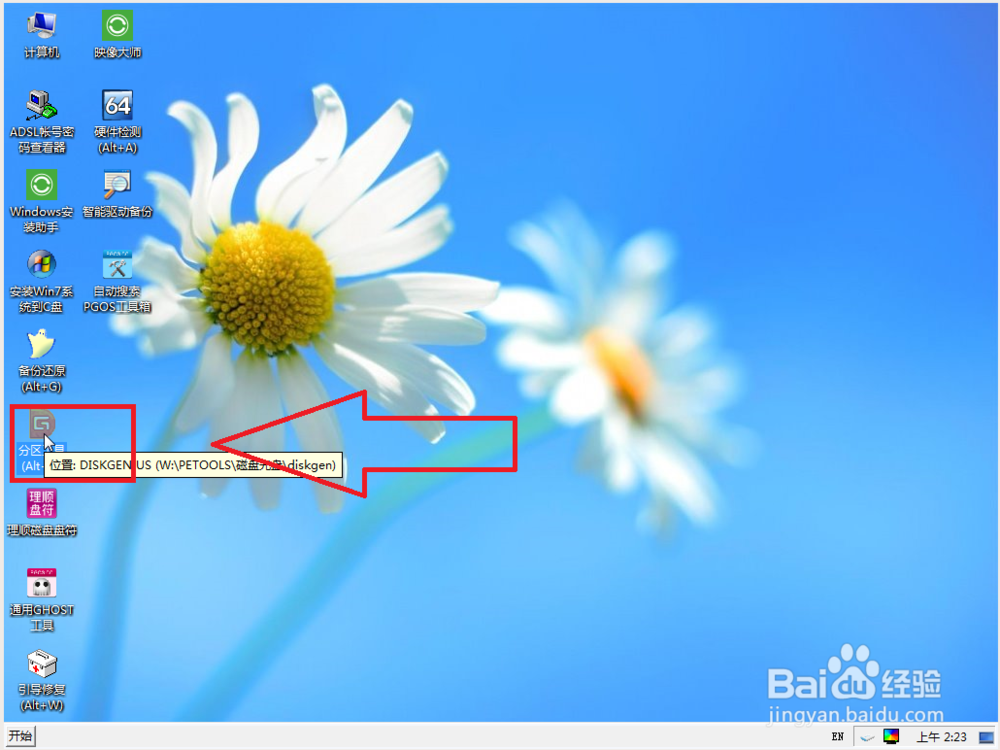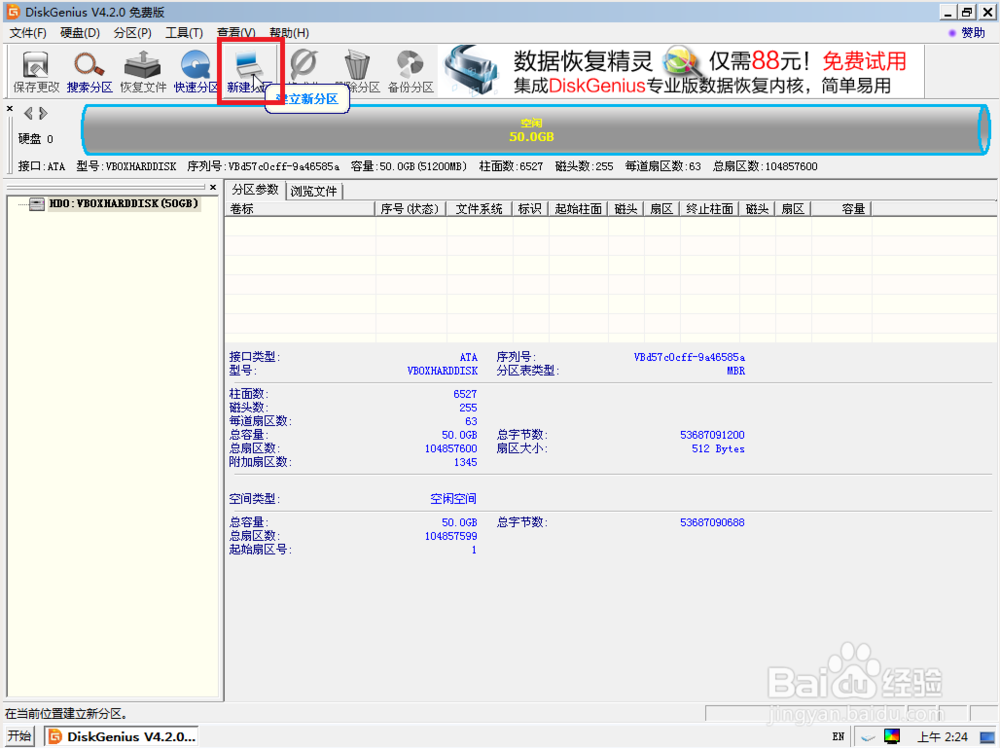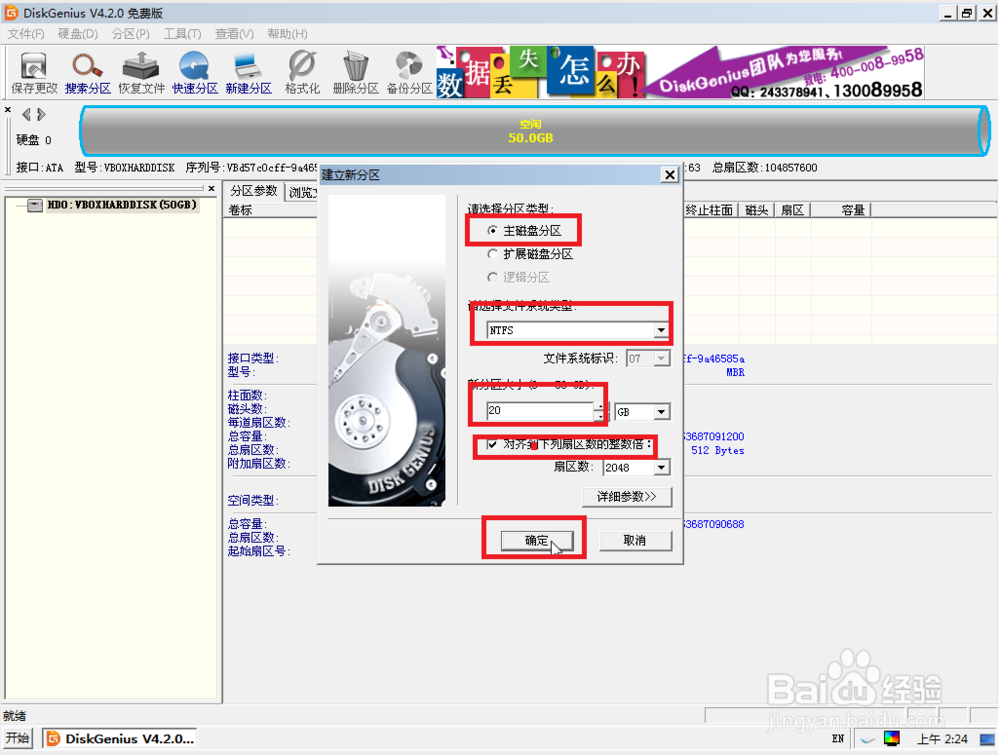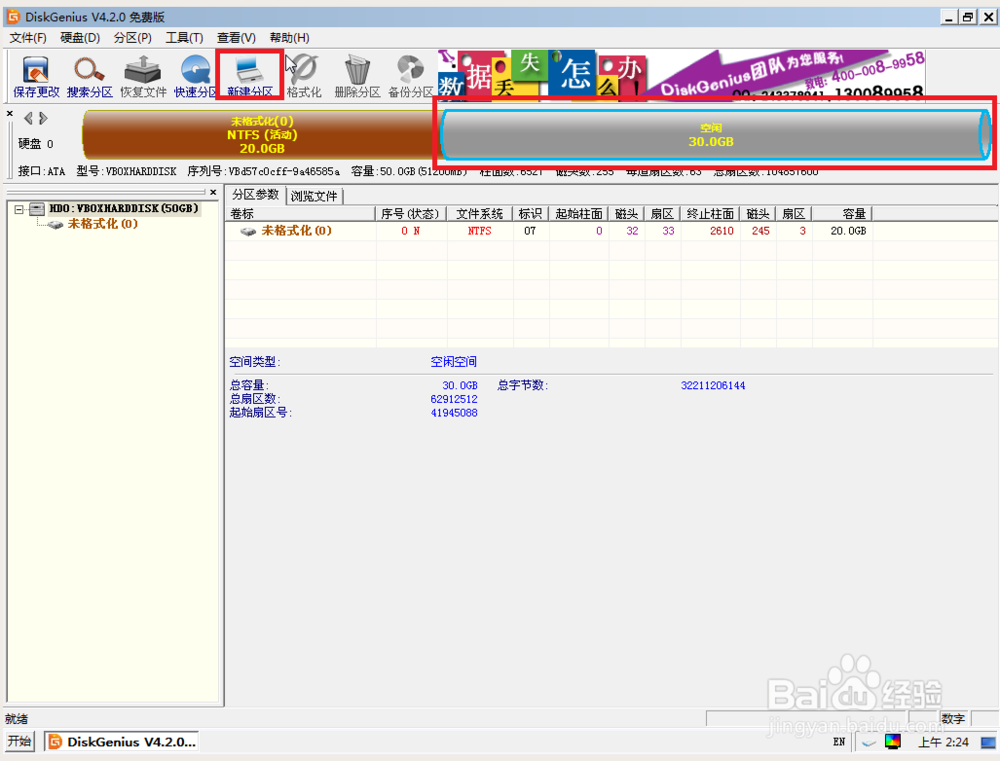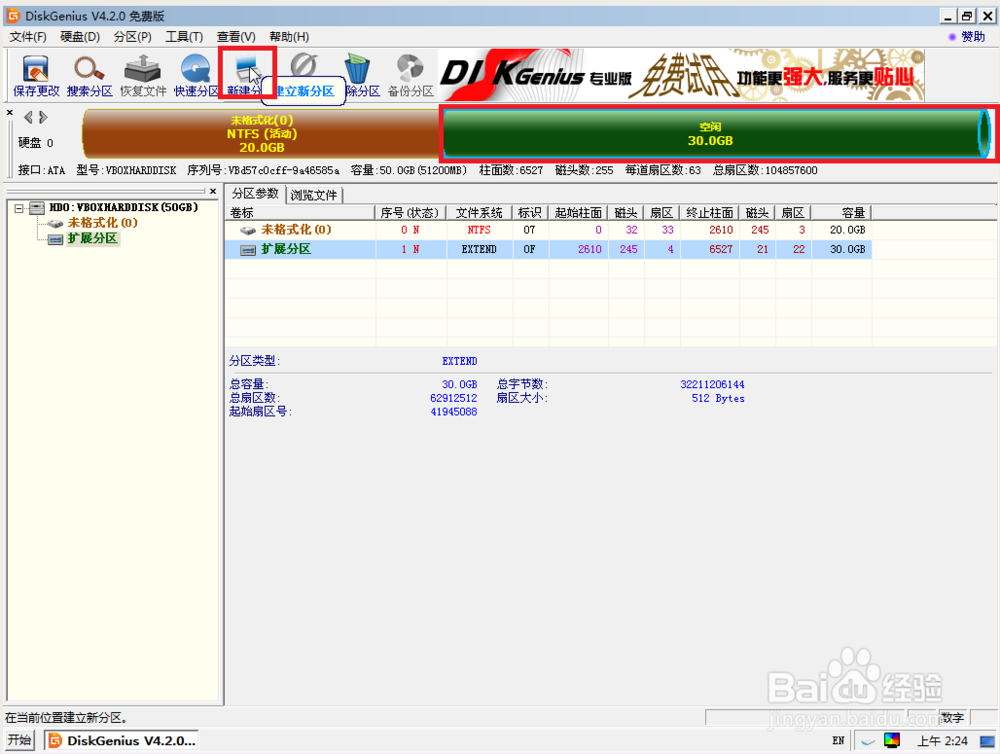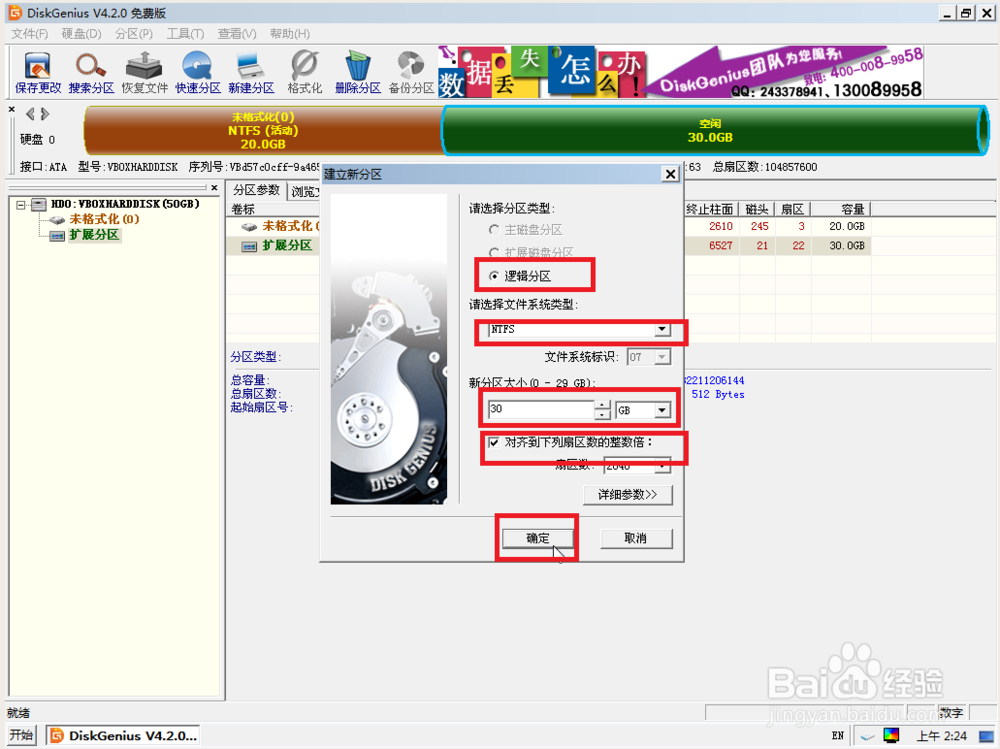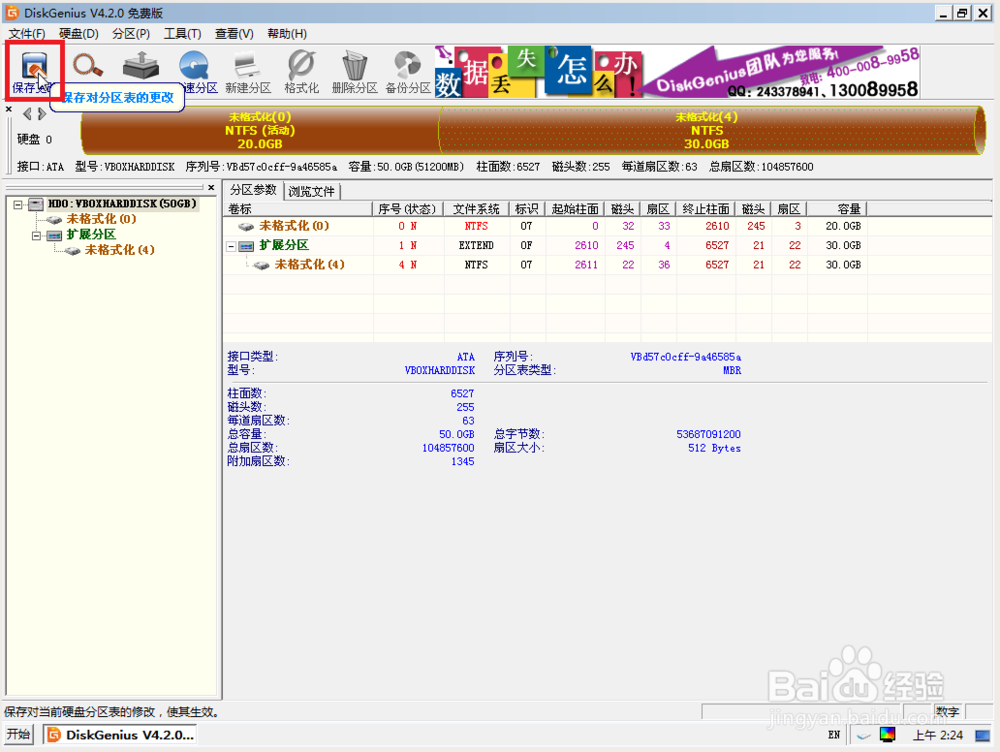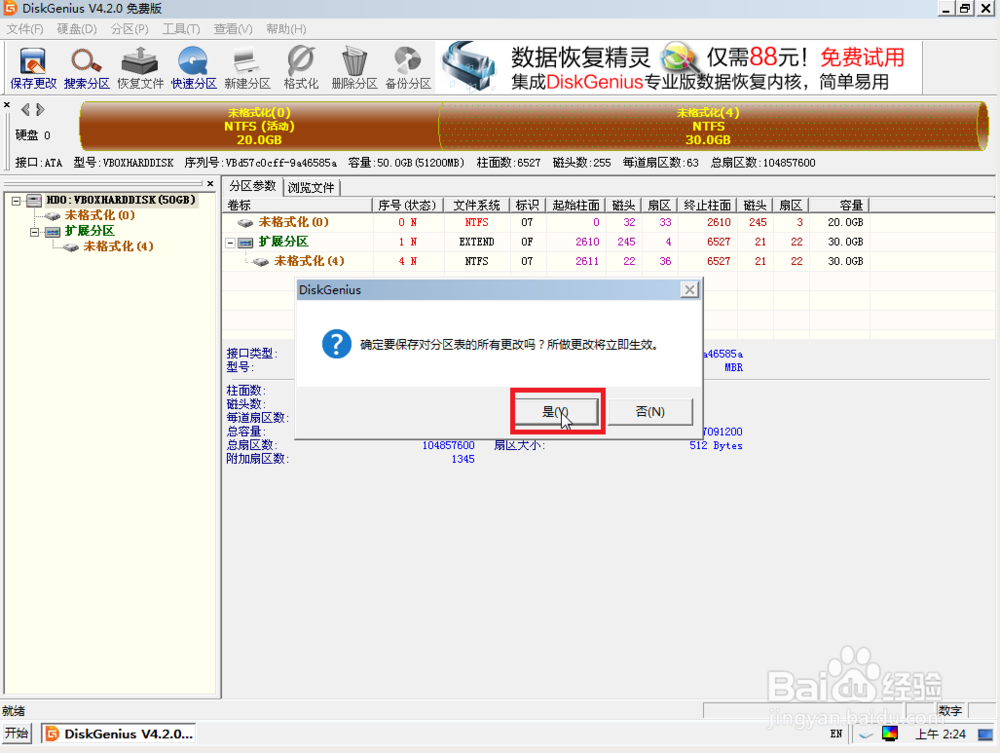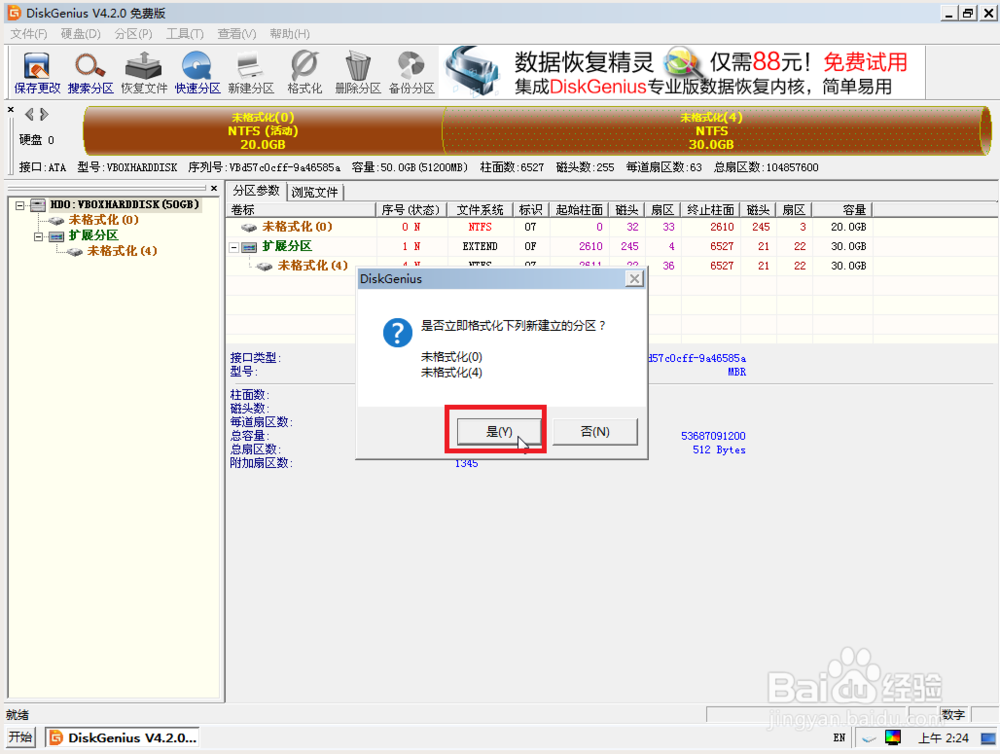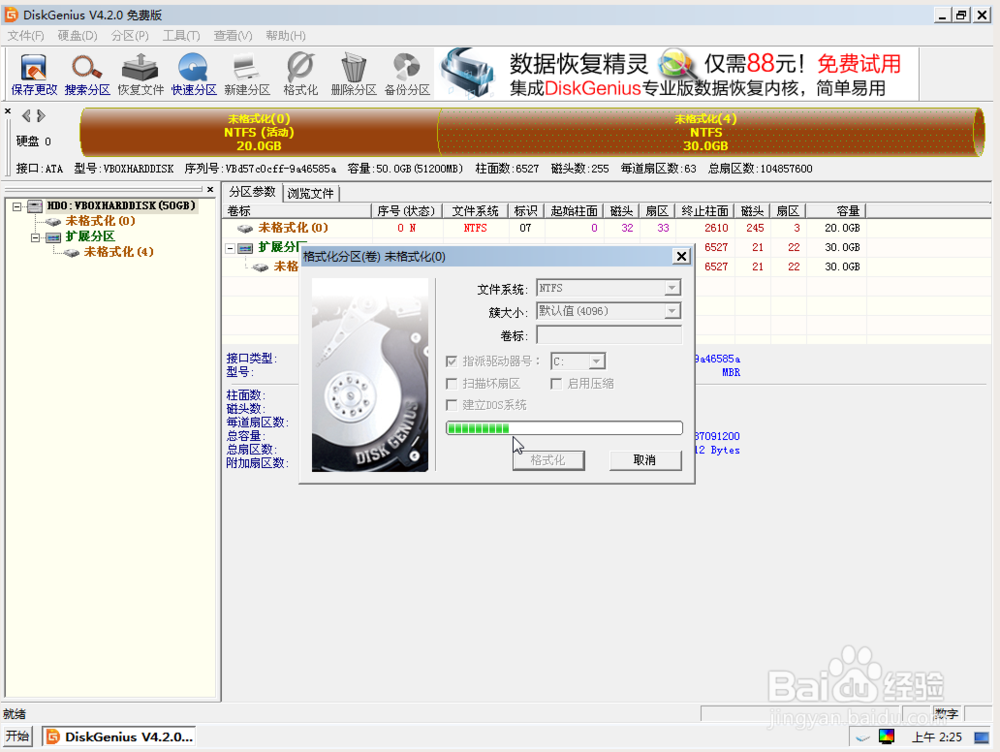使用DiskGenius对硬盘分区
1、进入winpe桌面或在windows下:双击“DiskGenius”快捷键如图开始运行软件
2、主分区设定:1、如图所示选定空闲部分在如图弹出对话框中点击“新建分区”2、选择“主磁盘分区”→文件系统类型选择“NT僻棍募暖FS”→根据需要我选择“20G”→固态硬盘建议勾选“对齐到下列扇区数的整数倍→确定。如图3、2步骤后得到如图对话框
3、扩展分区的设定:1、点击”空闲“部分→点击”新建分区“→选择“扩展磁盘分区”→默认空间大小→勾选“对齐到下列扇区的整数倍”→点击“确定”如图所示2、得到如图所示的扩展分区
4、建立逻辑分区:选择绿色“空闲”→点击“新建分区”→弹出如图窗口→在对话框选择“逻辑分区”→选择“NTFS”→选择输入需要的空间大小→选择”对齐到下列扇区数的整数倍“→点击”确定“
5、保存分区设定:1、点击”保存更改“2、点击”是“3、点击”是“
6、保存更改进度2、操作完成
声明:本网站引用、摘录或转载内容仅供网站访问者交流或参考,不代表本站立场,如存在版权或非法内容,请联系站长删除,联系邮箱:site.kefu@qq.com。
阅读量:45
阅读量:71
阅读量:66
阅读量:84
阅读量:88